Office de Microsoft es la suite ofimática por excelencia para muchos, pero presenta un serio inconveniente, y es que debemos pagar por ella. Pero si buscamos una alternativa de código abierto y gratuita más que interesante, la solución la encontramos en LibreOffice.
Al igual que sucede con la alternativa mencionada de pago del gigante del software, aquí nos encontramos con una suite de productividad con diversos programas. Podremos echar mano de su editor de textos, aplicación de hojas de cálculo, software para la creación de fórmulas matemáticas, o para diseñar presentaciones multimedia. Con todo y con ello podemos configurar y acceder a todo esto que os comentamos desde el panel de control que nos propone la propuesta de código abierto.
Pero tal y como sucede con la mayoría de las soluciones software que instalamos en estos instantes en nuestros equipos, aquí nos podemos encontrar con errores y bloqueos. Y es que, por el hecho de ser gratuito, no significa que este sea un software simple ni sencillo. De hecho, para muchos es el competidor más serio que tiene la propuesta de Microsoft, y no para de crecer y mejorar. Precisamente por esta razón, en el caso de que nos encontremos con algún fallo grave el LibreOffice que no nos permita arrancarlo con normalidad, tenemos un modo a prueba de fallos.
Este nos permitirá acceder a los programas de la suite para así realizar los cambios oportunos que nos permitan solucionar el error. Este fallo de funcionamiento puede venir dado por alguna extensión que hayamos instalado, por una modificación en los programas, etc. Para abrir la suite de productividad en el modo a prueba de errores, lo podemos hacer desde el menú Inicio de Windows.
Cambios del modo a prueba de errores de LibreOffice
En este apartado del sistema operativo nos encontramos con dos entradas independientes para ejecutar LibreOffice. La primera de ellas nos permite poner en funcionamiento el panel de control de la suite de manera convencional, la segunda en modo a prueba de errores.
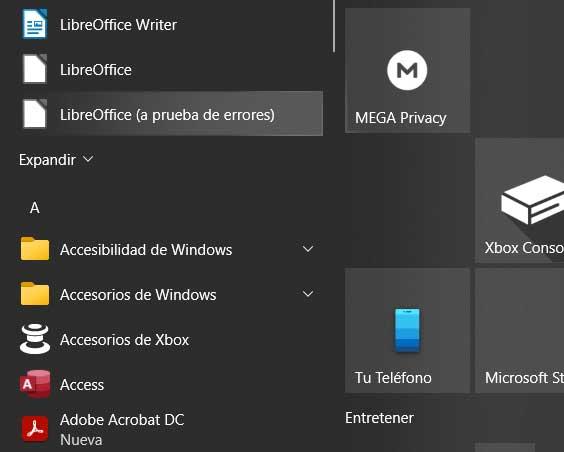
Si nos decantamos por esta modalidad de ejecución, nos encontramos ante una ventana exclusiva de la misma para la personalización de este modo. Es importante porque las opciones aquí disponibles nos permitirán localizar más rápidamente el posible error del programa y así solventarlo. Desde la mencionada ventana, por un lado, tendremos la posibilidad de restaurar toda la configuración de la suite de productividad con los parámetros almacenados de cuando funcionaba.
Al mismo tiempo se puede dar el caso de que este fallo se deba a alguna de las extensiones que hayamos instalado. Por tanto, desde la ventana del modo a prueba de errores podremos, bien desinstalar todos estos complementos, o si lo preferimos, sencillamente desactivarlos. Es más, igualmente podremos restablecer el estado inicial de estas extensiones agregadas. Como os podréis imaginar todo ello nos servirá para detectar si el fallo de funcionamiento viene dado por estos elementos.
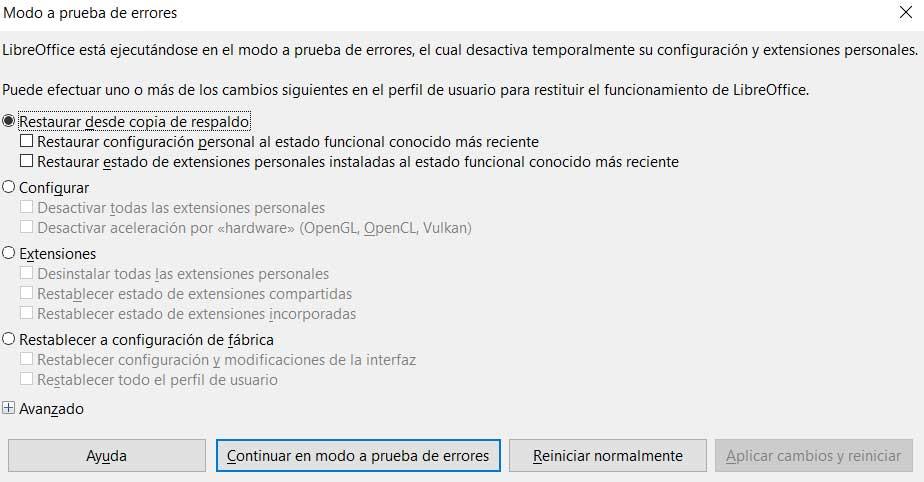
Pero en el caso de que nada de esto funcione, desde aquí podemos llevar a cabo una medida un tanto más radical. En concreto nos referimos a la posibilidad de, bien restablecer toda la suite configuración original, o hacer esto mismo, pero con nuestro perfil de usuario.

